Како да видите профиле Ви-Фи мреже ускладиштене у оперативном систему Виндовс 10
Виндовс 10 је један од најомиљенијих оперативних система који својим корисницима олакшава повезивање на бежичну мрежу креирањем мрежног профила када се на њега повеже нова мрежа. Мрежни профил садржи приступ корисниковом рачунарском систему и датотекама, стога је заштићен лозинком заједно са јединственим именом које је дао корисник. У случају раније коришћене мреже, исти профил ће се користити за обављање функције. Овај пост ће вас упутити како да прегледате профиле Ви-Фи(Wi-Fi) мреже ускладиштене на вашем рачунару користећи неке једноставне командне линије.
Нови мрежни профили се креирају уз помоћ ССИД(SSID) -а мреже. Ови профили се састоје од ССИД(SSID) -а и шифровања мреже. Такође садржи кључ за шифровање мреже и друга подешавања потребна за обављање бежичне функције у рачунарском систему.
Прегледајте профиле Ви-Фи мреже(View Wi-Fi Network Profiles) сачуване у оперативном систему Виндовс 10(Windows 10)
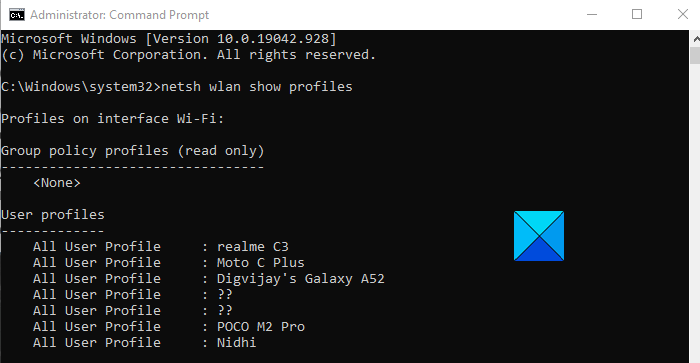
Профилима бежичне мреже може се лако управљати уз помоћ опције подешавања рачунара, али неким функцијама, као што је преглед профила Ви-Фи(Wi-Fi) мреже, могу се управљати напредним процесима. Ако желите да видите профиле Ви-Фи(Wi-fi) мреже ускладиштене на вашем Виндовс 10, пратите следеће предлоге:
- Покрените командну линију као администратор(Run Command Prompt as an Administrator) .
- Када уђете, откуцајте следеће
- netsh wlan show profiles. - Притисните тастер Ентер.
Ако желите детаљно да прочитате горе наведене кораке, ево их:
Пре(First) свега, отворите дијалог Покрени(Run) користећи пречицу на тастатури Windows+R
Када се отвори, укуцајте цмд у оквир за текст и притисните Ctrl+Shift+Enter да бисте директно отворили повишени командни редак.
Ако се контрола корисничког налога(User Account Control) ( УАЦ(UAC) ) активира, тражећи дозволу, кликните на дугме Да(Yes) да бисте наставили.
Унутар прозора командне линије(Command Prompt) откуцајте следеће команде као што је приказано на горњој слици.
netsh wlan show profiles
Притиском на тастер Ентер(Enter) ће се приказати кориснички профили свих бежичних мрежа са којих сте раније били повезани.
Међутим, ако желите да видите сачувани профил бежичне мреже, следећу команду треба да унесете у прозор командне линије(Command Prompt) и притиснете ентер након што унесете команду,
netsh wlan show profiles interface="WLAN-INTERFACE-NAME"
У горњој команди замените ВЛАН-ИНТЕРФАЦЕ-НАМЕ(WLAN-INTERFACE-NAME) оригиналним именом сачуваног интерфејса.
На пример, ако је интерфејс сачуван под именом „ВиФи Профилес“, онда ће ВЛАН-ИНТЕРФАЦЕ-НАМЕ(WLAN-INTERFACE-NAME) бити замењено „ВиФи Профилес“.
То је то. Надам се да помаже. (That’s it. Hope it helps. )
Повезан:(Related:)
- Како да видите сачуване Ви-Фи лозинке
- Како додати нови профил за Ви-Фи мрежу.(How to add a new Wi-Fi Network Profile.)
Related posts
Направите резервну копију и вратите ВиФи или профиле бежичне мреже у оперативном систему Виндовс 10
Како да направите извештај о Ви-Фи мрежном адаптеру на Виндовс 10
Како додати нови Ви-Фи мрежни профил у Виндовс 10
Побољшајте брзину бежичне мреже на Виндовс 10
3 начина да се повежете на скривене Ви-Фи мреже у оперативном систему Виндовс 10
Како онемогућити ВиФи користећи ЦМД или Поверсхелл у оперативном систему Виндовс 10
Како пронаћи ИП адресу рутера у оперативном систему Виндовс 10 - Проналажење ИП адресе
Како користити Нетворк Сниффер Тоол ПктМон.еке у оперативном систему Виндовс 10
Како да промените роминг корисничке профиле за штампаче на Виндовс 10
Бесплатни алати за бежично умрежавање за Виндовс 10
Како измерити јачину ВиФи сигнала у оперативном систему Виндовс 10
Шта је заштитни зид и заштита мреже у оперативном систему Виндовс 10 и како сакрити овај одељак
ТЦП/ИП менаџер за Виндовс 10
Како се повезати са ФТП сервером у оперативном систему Виндовс 10, из Филе Екплорер-а -
Како онемогућити позадинско ВиФи скенирање у оперативном систему Виндовс 10
Поправите да Ви-Фи адаптер не ради у оперативном систему Виндовс 10
Мрежни адаптер недостаје у оперативном систему Виндовс 10
Лозинка за ВиФи не ради на тастатури која није КВЕРТИ у оперативном систему Виндовс 10
Сакријте икону мреже на екрану за пријављивање и закључаном екрану у оперативном систему Виндовс 10
Ресетујте употребу мрежних података на Виндовс 10 [ВОДИЧ]
